Усунення помилки «Запрошення операція вимагає підвищення» в Windows 10
Помилка «Запрошення операція вимагає підвищення» виникає в різних версіях операційної системи Windows, в тому числі і в десятці. Вона не являє собою щось складне і може бути легко усунена.
зміст
Рішення проблеми «Запрошення операція вимагає підвищення»
Як правило, ця помилка носить код 740 і з'являється при спробі установки будь-яких програм або будь-яких інших, які потребують для інсталяції одну з системних директорій Windows.
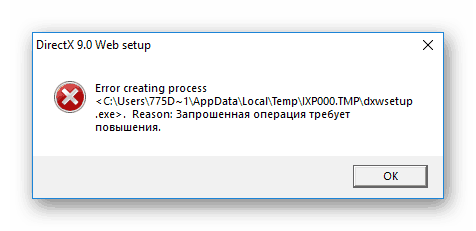
Вона ж може з'явитися і при спробі першого відкриття вже встановленої програми. Якщо облікового запису не вистачає прав, щоб самостійно провести установку / запустити ПО, користувач без праці зможе видати їх. У рідкісних ситуаціях це відбувається навіть в облікового запису Адміністратора.
Читайте також:
Входимо в Віндовс під «Адміністратором» в Windows 10
Управління правами облікового запису в Windows 10
Спосіб 1: Ручний запуск установника
Цей метод стосується, як ви вже зрозуміли, тільки завантажених файлів. Часто після завантаження ми відкриваємо файл відразу з браузера, однак при появі даної помилки радимо вручну зайти в те місце, куди завантажили його, і запустити інсталятор звідти самостійно.
Вся справа в тому, що запуск установників з браузера відбувається з правами звичайного користувача навіть незважаючи на те, що учетка носить статус «Адміністратор». Виникнення вікна з кодом 740 - досить рідкісна ситуація, адже більшості програм досить прав простого користувача, тому розібравшись з проблемним об'єктом можна знову продовжити відкривати інсталятори через браузер.
Спосіб 2: Запуск із правами адміністратора
Найчастіше це питання легко врегулювати, видавши установника або вже встановленого EXE-файлу права адміністратора. Для цього просто клікніть по файлу правою кнопкою миші і виберіть пункт «Запуск від імені адміністратора».

Цей варіант допомагає запустити роботу інсталяційний файл. Якщо ж інсталяція вже була проведена, але програма НЕ стартує або ж вікно з помилкою з'являється більше одного разу, видаємо їй постійний пріоритет на запуск. Для цього відкриваємо властивості EXE-файлу або його ярлика:
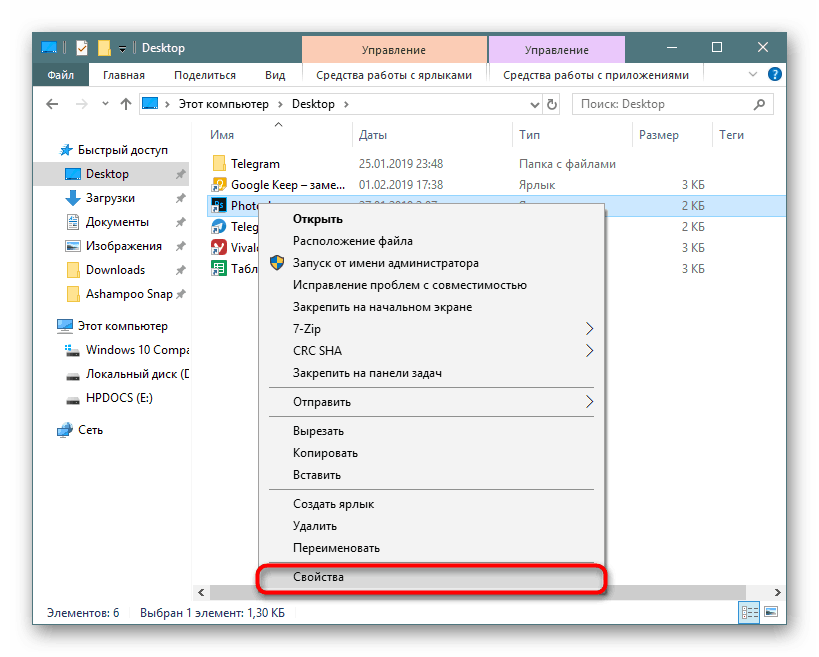
Перемикається на вкладку "Сумісність" де ставимо галочку поруч з пунктом «Запускати цю програму від імені адміністратора». Зберігаємо на «ОК» і пробуємо відкрити її.
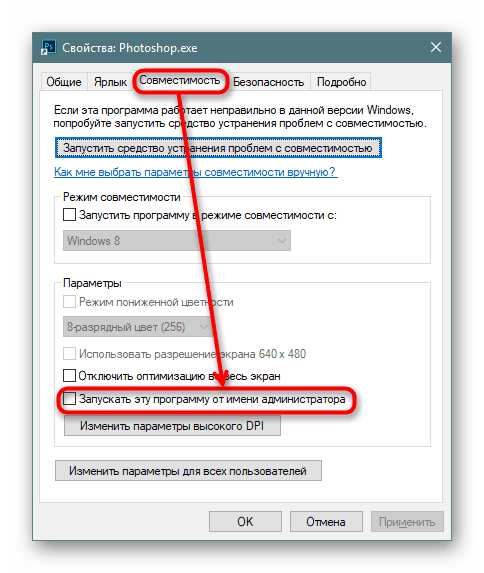
Можливий і зворотний хід, коли цю саму галочку потрібно не встановити, а зняти, щоб програма змогла відкритися.
Інші способи вирішення проблеми
У деяких випадках не вдається запустити програму, що вимагає підвищених прав, якщо та відкривається через іншу програму, що не має їх. Простіше кажучи, кінцева програма запускається через лаунчер з відсутністю адміністраторських прав. Така ситуація також не представляє особливої складності в рішенні, але вона може бути не єдиною. Тому на додаток до неї ми розберемо і інші можливі варіанти:
- Коли програма хоче запустити установку інших компонентів і через це спливає розглянута помилка, залиште лаунчер в спокої, зайдіть в папку з проблемним ПО, знайдіть там установник компонента і почніть його установку вручну. Наприклад, лаунчер не може почати інсталяцію DirectX - перейдіть в папку, звідки він намагається його встановити, і запустіть EXE-файл ДіректІкс вручну. Те ж саме буде стосуватися будь-якого іншого компонента, назва якого фігурує в повідомленні про помилку.
- При спробі старту роботи установника через BAT-файл помилка також можлива. В цьому випадку його можна без проблем відредагувати «Блокнотом» або спеціальним редактором, клікнувши по файлу ПКМ і вибравши його через меню «Відкрити за допомогою ...». В сорочки з короткими рукавами знайдіть рядок з адресою програми, і замість прямого шляху до неї використовуйте команду:
cmd /c start ПУТЬ_ДО_ПРОГРАММЫ - Якщо проблема виникає в результаті роботи ПО, однією з функцій якої є збереження файлу будь-якого формату в захищену папку Windows, змініть шлях в її настройках. Наприклад, програма робить log-report або редактор фото / відео / аудіо намагається зберегти вашу роботу в кореневу або іншу захищену папку диска С. Подальші дії будуть зрозумілі - відкрийте її з правами адміністратора або поміняйте шлях збереження на інше місце.
- Іноді допомагає відключення UAC. Метод вкрай небажаний, але якщо дуже потрібно попрацювати в якійсь програмі, може стати в нагоді.
Детальніше: Як відключити UAC в Windows 7 / Windows 10
На завершення хочеться сказати про безпеку такої процедури. Видавайте підвищені права тільки тій програмі, в чистоті якої впевнені. Віруси люблять проникати саме в системні папки Windows, і необдуманими діями ви можете особисто пропустити їх туди. Перед установкою / відкриттям рекомендуємо перевірити файл через встановлений антивірус або хоча б через спеціальні сервіси в інтернеті, докладніше про які ви можете прочитати за посиланням нижче.
Детальніше: Онлайн перевірка системи, файлів і посилань на віруси